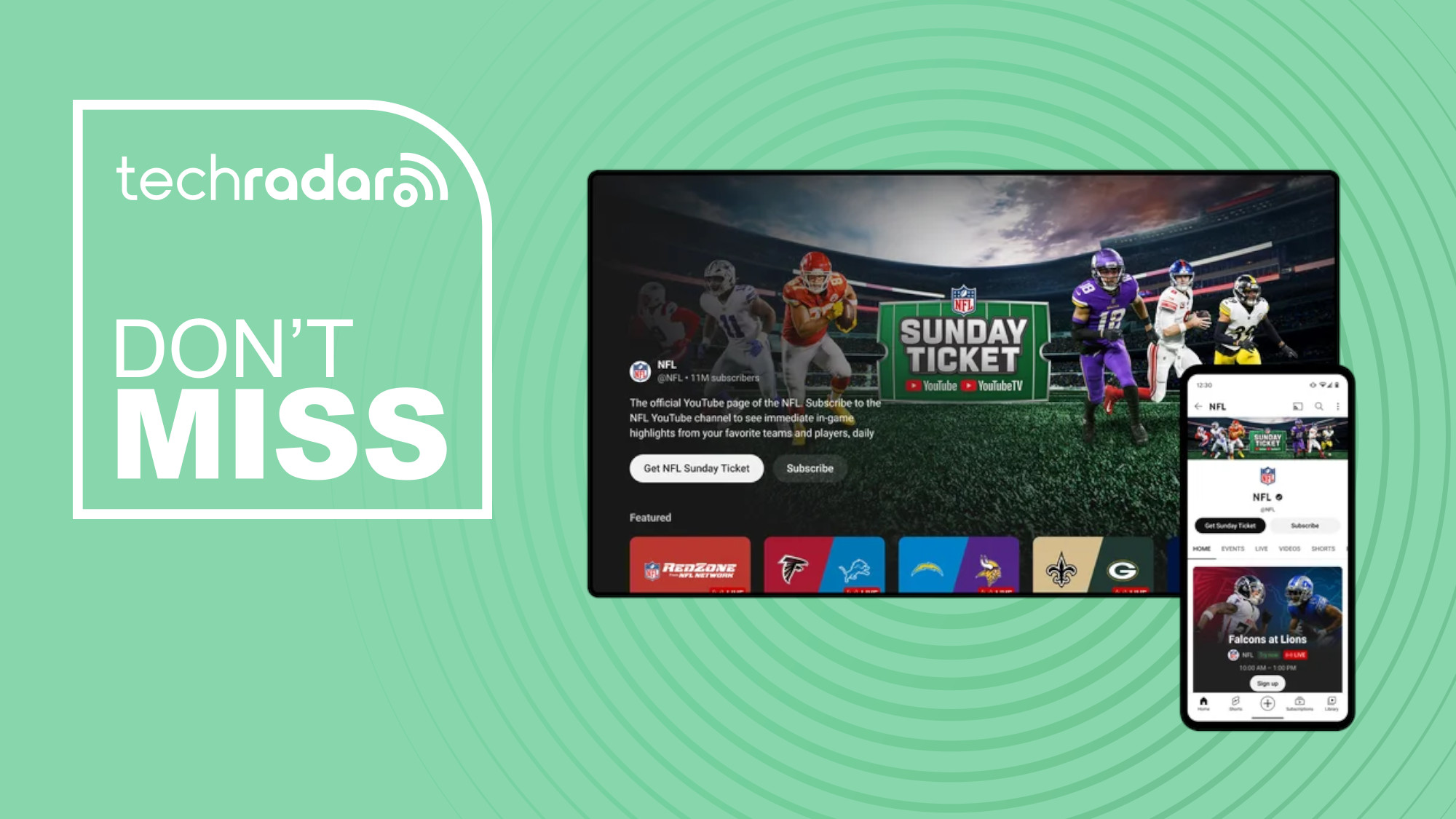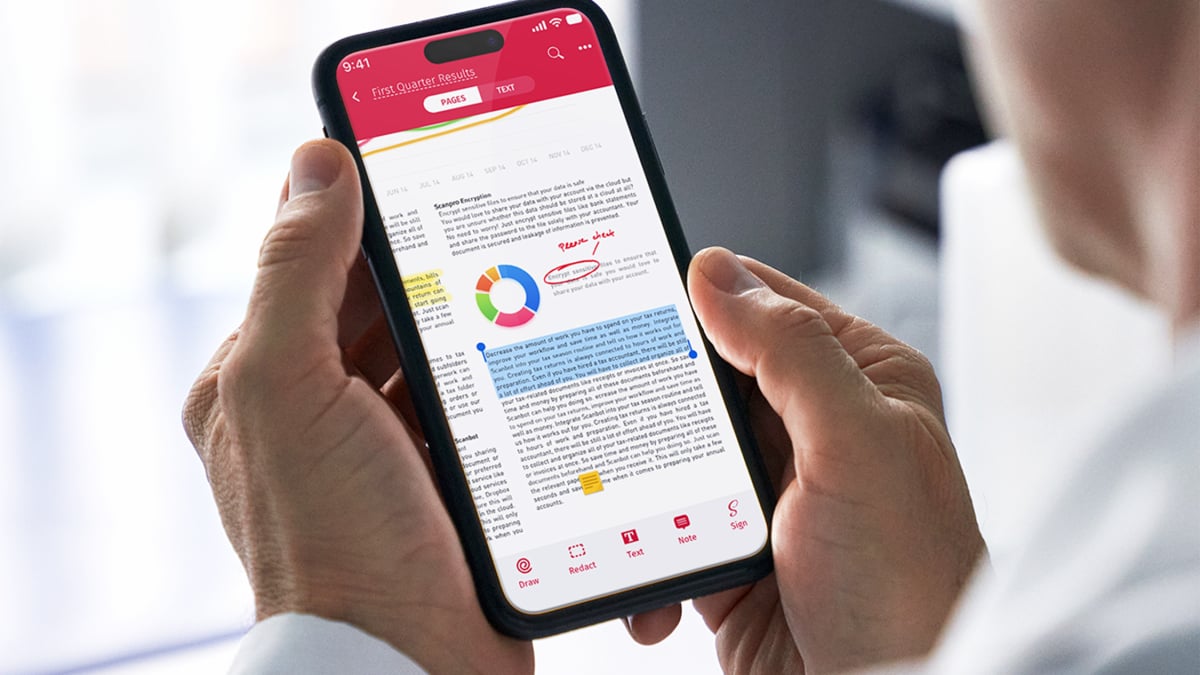Guía para escanear documentos con tu iPhone
Tu iPhone tiene la capacidad de escanear documentos.
Convertir documentos en papel a formatos digitales asegura que dispones de copias de respaldo de tus documentos cuando las necesites. Además, esto puede ayudarte a reducir considerablemente el desorden en tu hogar o oficina, liberando incluso el espacio de un gabinete entero. Hoy en día, escanear documentos es más sencillo que nunca, ya que no es necesario contar con un escáner de plano grande como se hacía anteriormente. Recibos, tarjetas de presentación, facturas y cualquier otro tipo de material impreso pueden ser almacenados de forma digital.
Para los usuarios de iPhone, existe la posibilidad de escanear directamente desde las aplicaciones integradas de Notas o Archivos. Si estas aplicaciones no ofrecen las funcionalidades requeridas, hay alternativas de terceros que también pueden ser útiles.
Escanear documentos con Notas o Archivos
El procedimiento para escanear un documento es bastante similar en ambas aplicaciones. En Notas, se abre o crea una nota, se toca el ícono del clip en la parte inferior y se selecciona "Escanear documentos". En Archivos, se debe pulsar los tres puntos en la esquina superior derecha y elegir "Escanear documentos".
Se accede así a la interfaz de escaneo, que por defecto opera en modo automático; simplemente enmarca el documento en el visor de la cámara y, al alinearlo correctamente, se toma la foto automáticamente. Al alinear la siguiente página, se realiza otra captura en breve.
Se puede pulsar "Auto" en la parte superior derecha para cambiar a modo manual, donde puedes tomar cada foto utilizando el botón del obturador. El botón "Auto" cambia a "Manual", y puedes volver a pulsarlo para regresar al modo automático. En la parte superior se encuentran algunos íconos: el rayo permite controlar el flash, mientras que los tres círculos permiten alternar entre Color, Escala de grises, Blanco y negro, y Foto para el modo de escaneo.
Una vez que todos los documentos y páginas han sido capturados, simplemente se pulsa "Guardar". En Notas, las páginas escaneadas se añaden a la nota actual, mientras que en Archivos se guardan como un archivo PDF (puede que se te pregunte dónde deseas guardar el archivo).
Escanear documentos desde un Mac
Las características de Continuidad de Apple incluyen una función práctica que permite escanear documentos desde un Mac utilizando un iPhone. Para que esto funcione, es necesario que ambas dispositivos estén conectados al mismo Apple ID y tengan habilitados Wi-Fi y Bluetooth.
Este procedimiento funciona en aplicaciones como Finder, Mail, Mensajes, Notas, Keynote, Numbers, Pages y TextEdit en macOS. Dependiendo de la aplicación en uso, se pueden emplear tres opciones: hacer Ctrl+clic donde deseas que aparezca el escaneo y seleccionar "Importar desde iPhone o iPad > Escanear documentos"; desde el menú Archivo seleccionar "Importar desde iPhone o iPad > Escanear documentos"; o desde el menú Insertar seleccionar "Importar desde iPhone o iPad > Escanear documentos". Cualquiera de estas opciones activará el escáner de documentos en tu iPhone, y cuando presiones "Guardar", los documentos aparecerán en tu aplicación de Mac.
Aplicaciones de escaneo de terceros
Aunque el proceso en iOS y macOS es bastante directo, existen numerosas aplicaciones adicionales para escanear documentos, si así lo deseas. Algunas que se utilizan con frecuencia son Google Drive y Dropbox, que podrían adaptarse mejor si sueles mantener tus archivos digitales en estas plataformas.
En Google Drive, se debe pulsar el ícono de escanear documentos en la esquina inferior derecha (que se asemeja a una página con un marco). Esto te lleva a una interfaz de cámara similar a la de Notas y Archivos, pero al pulsar "Guardar", puedes seleccionar en qué parte de Google Drive deseas subir el PDF escaneado.
Dropbox ofrece más opciones: basta con tocar el botón azul "+" en la parte inferior y luego seleccionar "Escanear archivos". De nuevo, existe el interruptor Auto y Manual, pero una vez que se captura una página, se accede a una nueva pantalla donde puedes ajustar los bordes del escaneo, rotarlo o añadir más páginas. Al finalizar los ajustes, puedes elegir dónde deseas guardar el PDF escaneado en tu Dropbox y la cantidad de compresión a aplicar.